Lenovo Rescuer에서 f4를 눌러 안전 모드로 들어갑니다. 구체적인 방법: 1. "시작" 메뉴에서 "설정"을 클릭합니다. 2. "업데이트 및 복구" - "지금 다시 시작"을 클릭합니다. 문제 해결" 답변" - "고급 옵션" - "시작 설정" - "다시 시작" 4. 다시 시작한 후 "시작 설정" 인터페이스에서 F4 키를 눌러 안전 모드로 들어갑니다.

이 튜토리얼의 운영 환경: Windows 10 시스템, Lenovo Savior Y7000 컴퓨터.
F4를 눌러 Lenovo Rescuer의 안전 모드로 들어갑니다. 구체적인 방법:
1. WIN10에 진입한 후 시작 메뉴를 클릭한 후 [컴퓨터 설정]
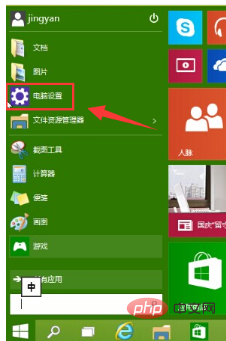
2을 클릭합니다.
3. 복구 인터페이스에서 업데이트하고 [복원]을 클릭한 다음 고급 시작PHP 중국어 홈페이지
위 내용은 구세주는 f를 여러 번 눌러 안전 모드로 들어갑니다.의 상세 내용입니다. 자세한 내용은 PHP 중국어 웹사이트의 기타 관련 기사를 참조하세요!